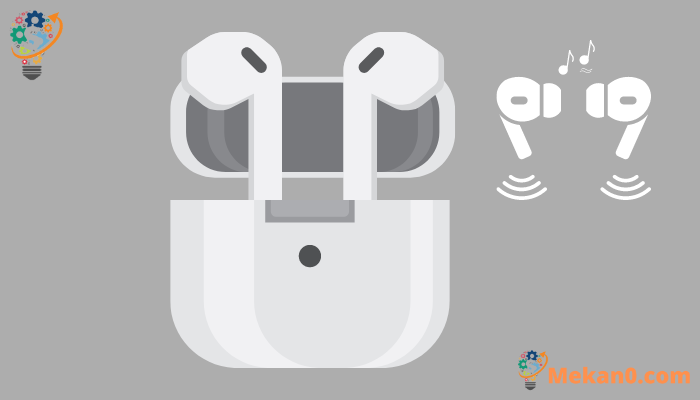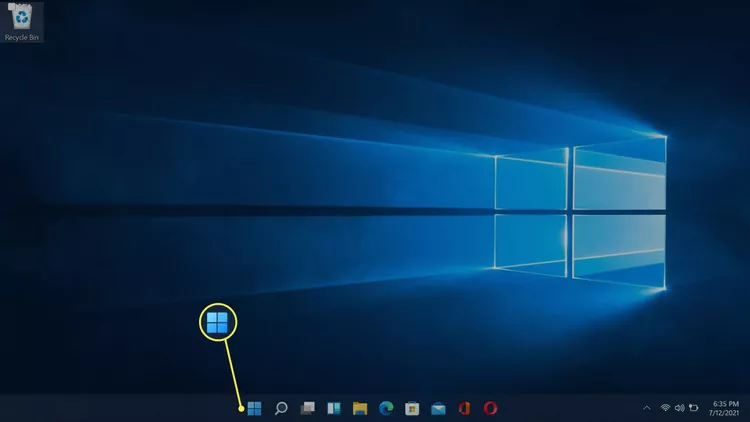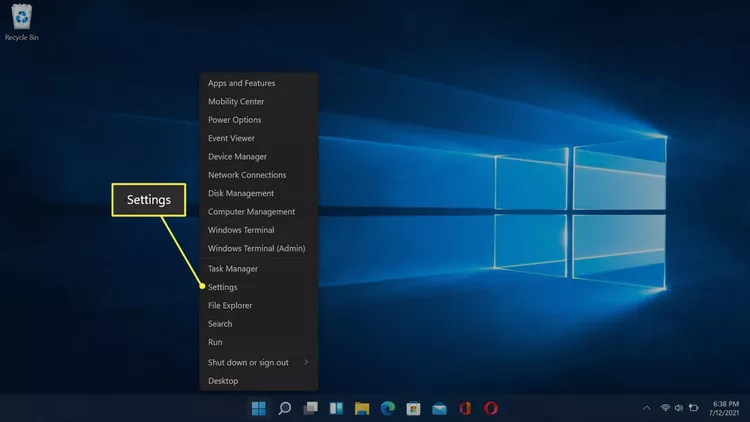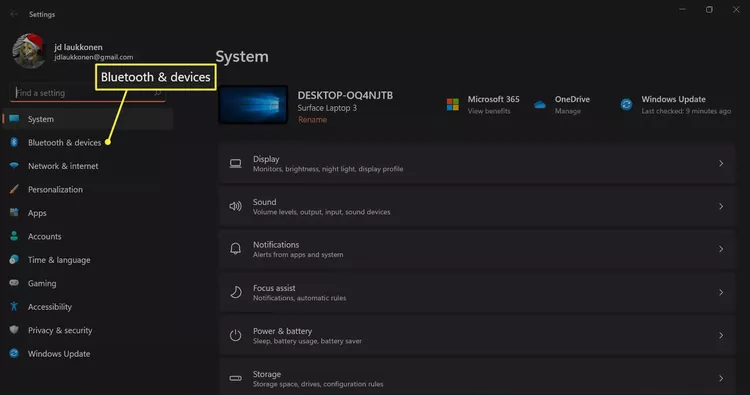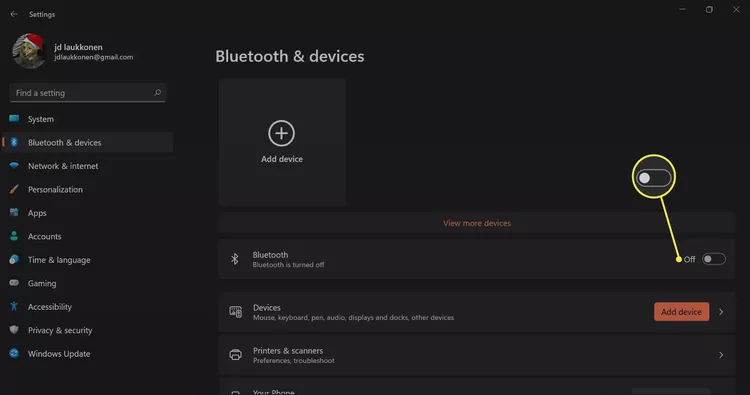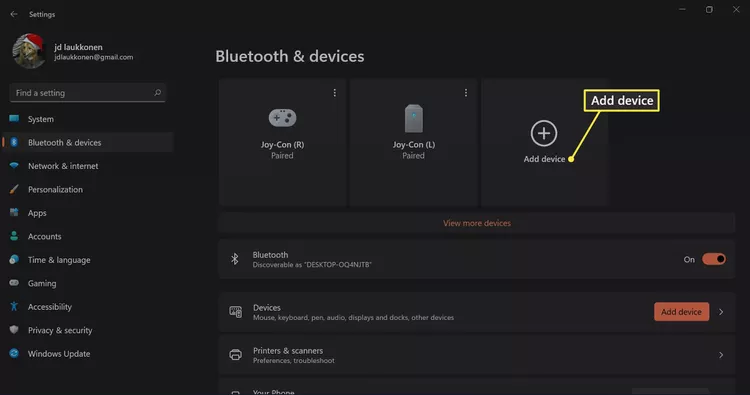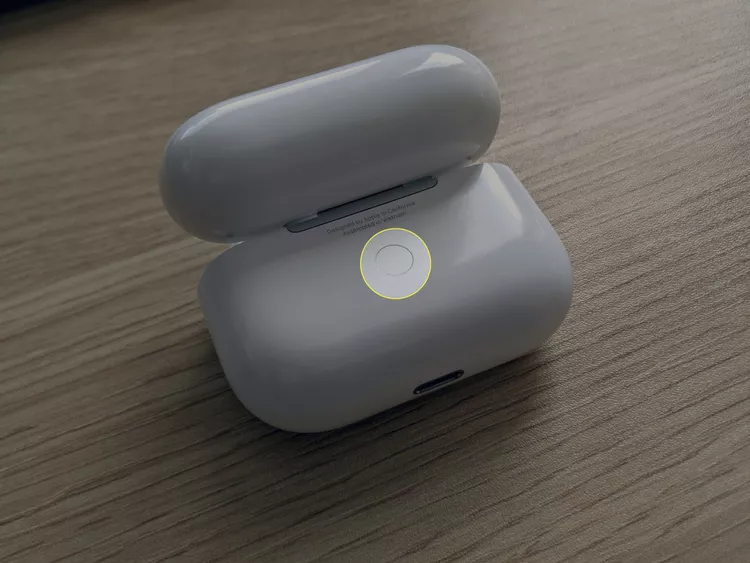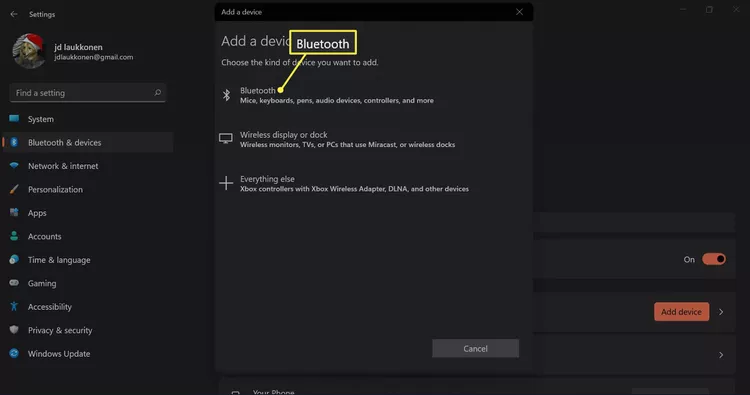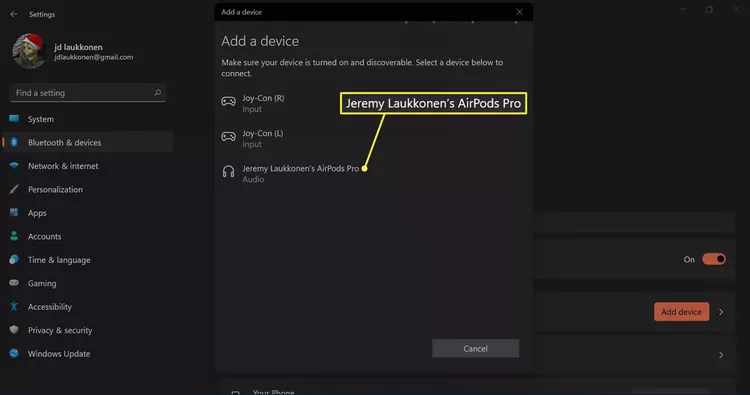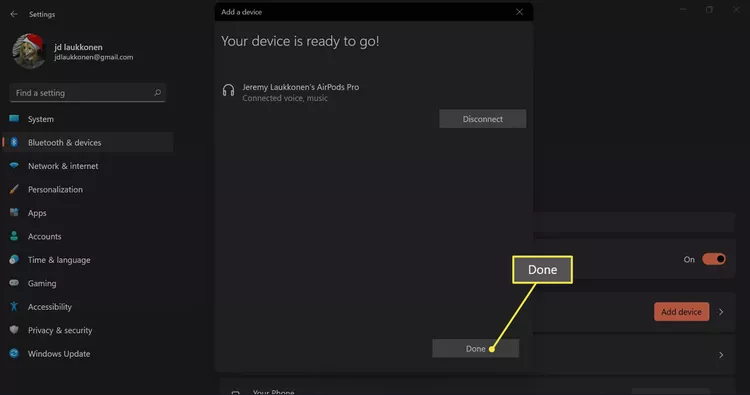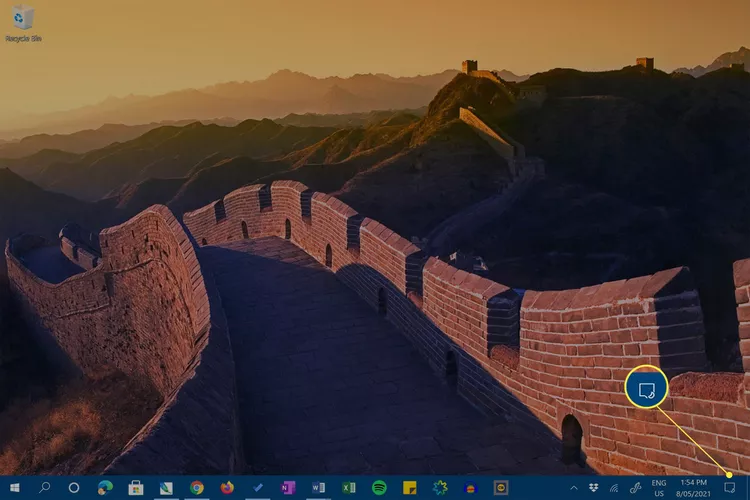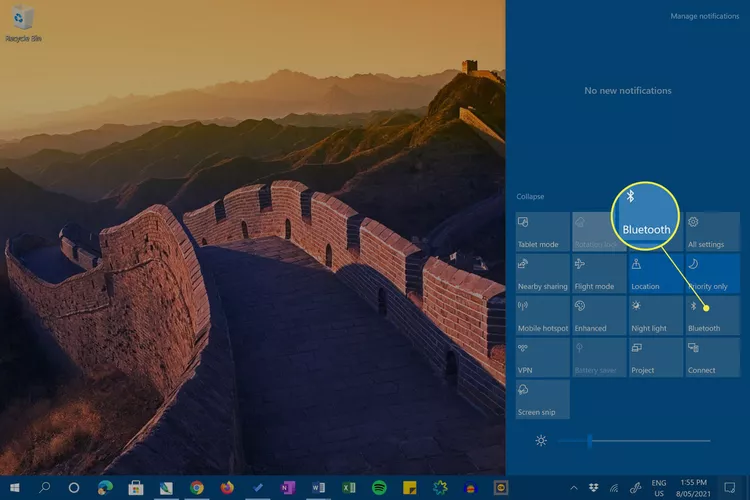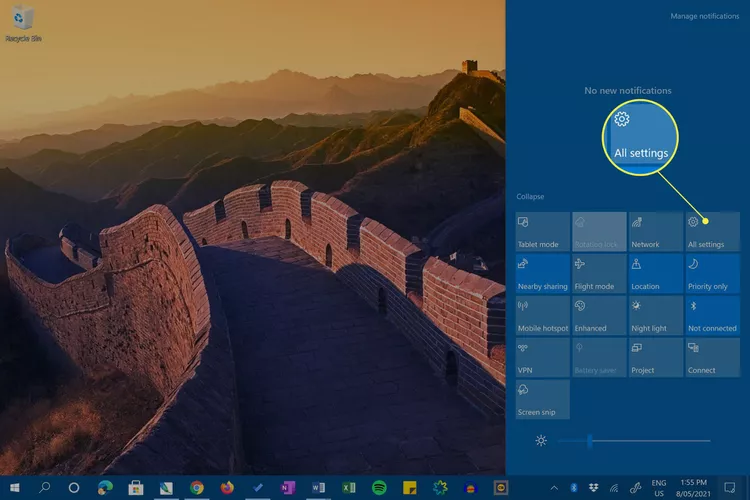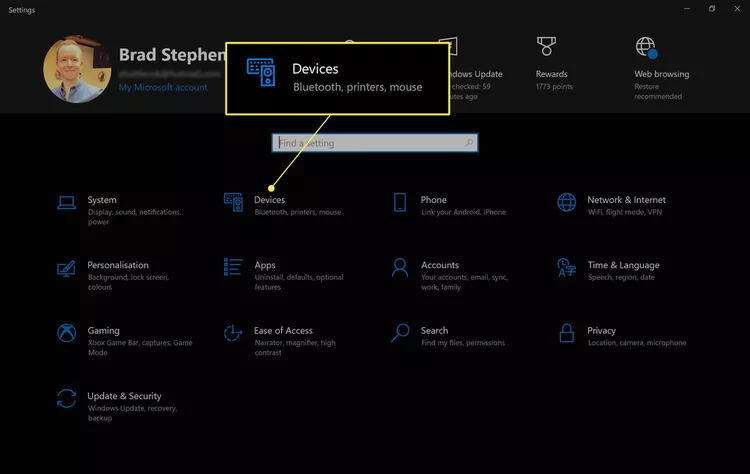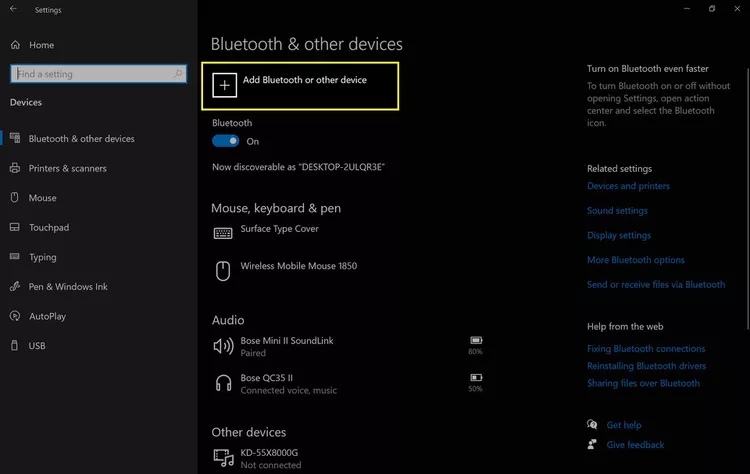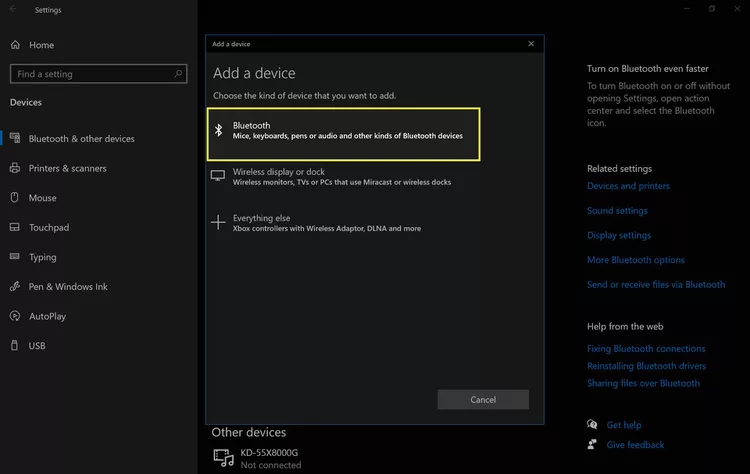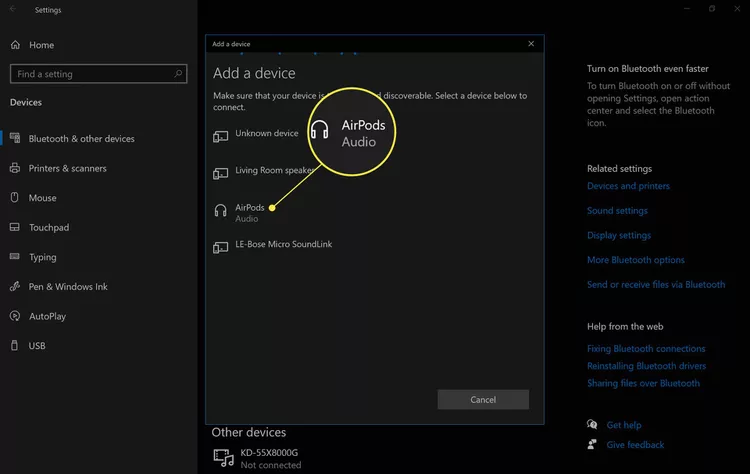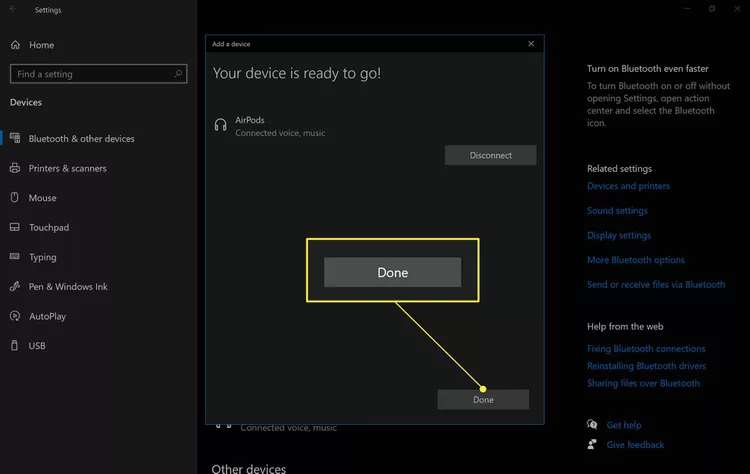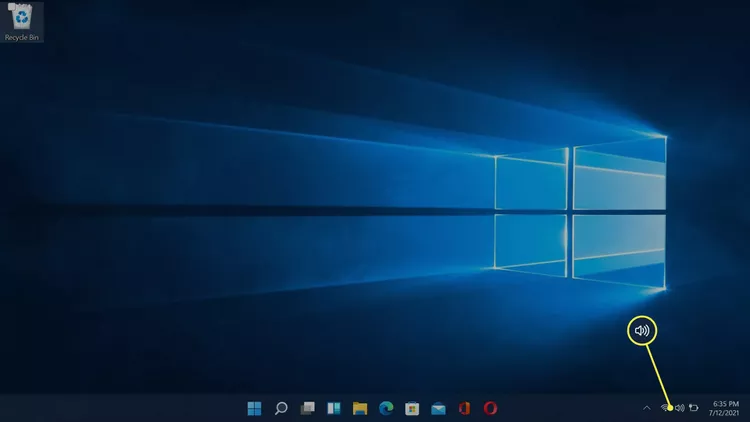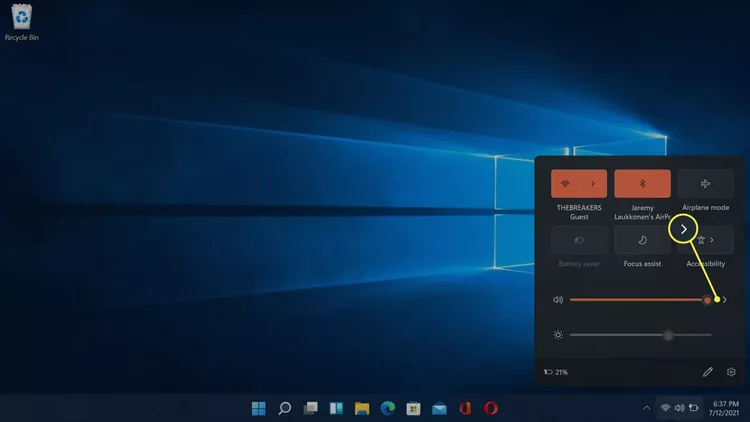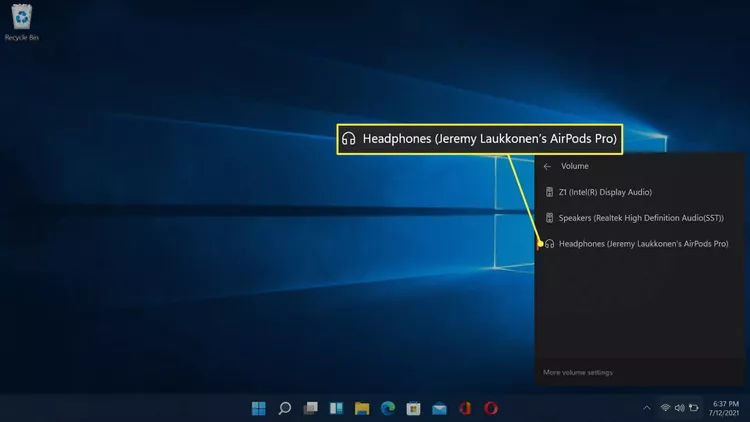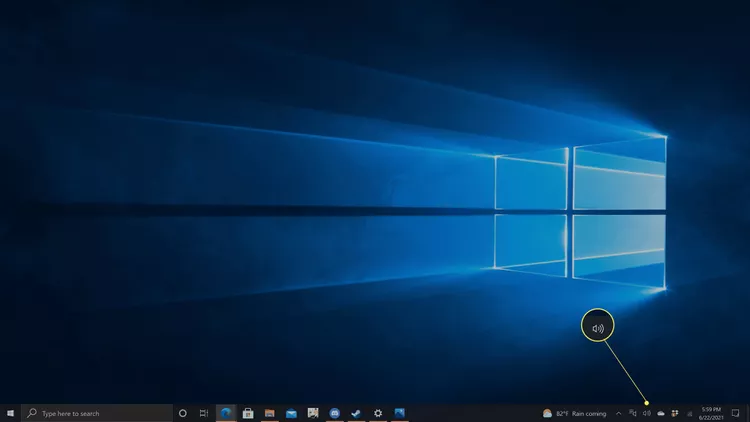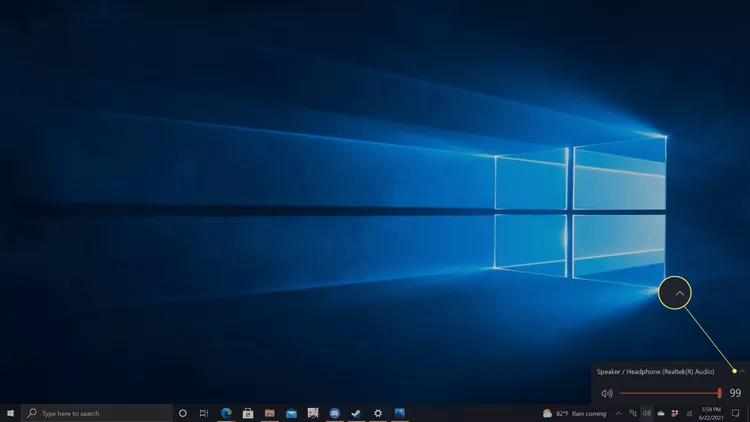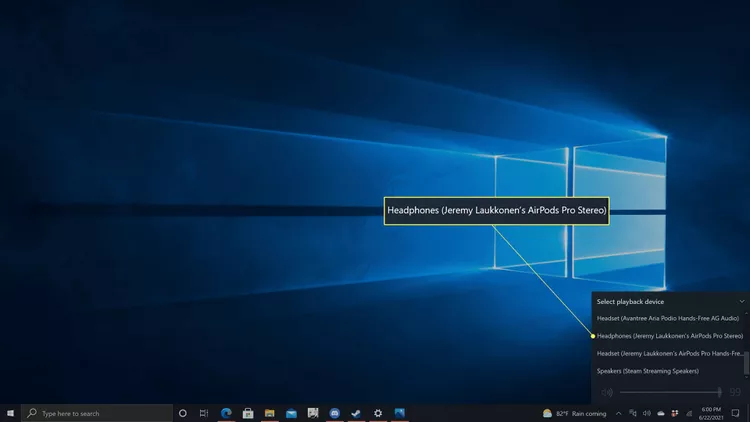AirPods-ті Microsoft Surface жүйесіне қалай қосуға болады.
Бұл Apple AirPods құрылғысын Microsoft Surface құрылғысына қалай қосу керектігін көрсетеді. Нұсқаулар Windows 11 және Windows 10 жүйелерінде жұмыс істейтін барлық Microsoft Surface үлгілеріне қолданылады.
Apple AirPods-ті Microsoft Surface-пен қалай жұптастыруға болады
Қадамдар түріне байланысты аздап өзгереді Windows нұсқасы Microsoft Surface іске қосылған.
ОЖ Windows 11
Міне, AirPod құрылғыларын Windows 11 Microsoft Surface құрылғысына қосу жолы.
-
Белгішені тінтуірдің оң жақ түймешігімен басыңыз Windows тапсырмалар тақтасында.
-
Табыңыз Параметрлер .
-
Табыңыз Bluetooth және құрылғылар .
-
Transpose таңдаңыз Bluetooth Егер ол әлі іске қосылмаса.
-
Табыңыз + Құрылғы қосыңыз .
-
AirPods-ті қорапқа салыңыз, содан кейін қорапты ашыңыз.
Джереми Лакконен/LiveWire -
AirPods корпусындағы түймені басып тұрыңыз.
Джереми Лакконен/LiveWire -
Жарық диодты ақ түспен жыпылықтағанда, түймені босатыңыз.
Жарық сіздің корпусыңыздың ішінде немесе корпустың алдыңғы жағында болуы мүмкін.
Джереми Лакконен/LiveWire -
Windows 11 компьютеріңізде таңдаңыз Bluetooth .
-
Компьютер құрылғыларды іздегенше күтіңіз, содан кейін олар тізімде пайда болған кезде AirPods құрылғысын таңдаңыз.
-
Байланыстың орнатылғанын күтіңіз, содан кейін таңдаңыз Ол аяқталды .
Windows 10
Міне, AirPods құрылғыларын Windows 10 Microsoft Surface құрылғысына қосу жолы.
-
Ашық Windows 10 әрекет орталығы сіздің бетіңізде.
Мұны экранның оң жағынан сырғыту немесе Windows 10 тапсырмалар тақтасындағы оның белгішесін таңдау арқылы жасауға болады.
-
Қосуға көз жеткізіңіз Блютуз. Bluetooth өшірулі болса, Әрекеттер орталығынан оның белгішесін таңдаңыз , сондықтан ол ерекшеленеді.
-
Табыңыз Барлық параметрлер .
-
Табыңыз Аппараттық құрал .
-
Табыңыз Bluetooth және басқа құрылғыны қосыңыз .
-
Табыңыз Билл .
-
AirPods корпусын ашыңыз (AirPods құрылғысын ішінде ұстаңыз). AirPods корпусының артқы жағындағы түймені AirPods алдыңғы жағындағы шам жыпылықтай бастағанша мықтап басыңыз. Бұл оларды сіздің бетіңіз арқылы көруге мүмкіндік береді.
-
Bluetooth құрылғыларының тізімінен AirPods таңдаңыз.
Егер сіз бұрын AirPods құрылғыңызға теңшелетін атау берген болсаңыз, бұл атау осы тізімде пайда болуы керек.
-
Табыңыз Ол аяқталды .
Microsoft Surface құрылғысындағы дыбыс шығысын қалай ауыстыруға болады
Музыканы немесе бейнелерді тыңдау үшін AirPods құрылғысын пайдаланғыңыз келсе, аудио шығыстарын ауыстыруыңыз қажет. Бұл AirPods құрылғысы бірінші рет қосылғанда автоматты түрде орын алуы мүмкін, бірақ AirPods құрылғысынан дыбыс шықпайтын мәселе болса, оны қолмен де жасауға болады.
Windows 11
Windows 11 жұмыс үстеліндегі дыбыс шығысын өзгерту жолы:
-
AirPods құрылғыңызды қораптан алыңыз.
Джереми Лакконен/LiveWire -
Таңбаны таңдаңыз күшейткіш тапсырмалар тақтасындағы дыбыс.
-
Таңбаны таңдаңыз > Дыбыс деңгейін басқару элементінің оң жағында.
Егер Bluetooth түймесі сұр түсті болса, Bluetooth өшіріледі. Таңдау түймесі Bluetooth қосу үшін.
-
Табыңыз Құлаққаптар (AirPods) құрылғылар тізімінде.
-
Осы тізімде AirPods таңдалғанда, олар қосылған, пайдалануға дайын және Windows 11 компьютеріңіздегі әдепкі аудио көзі ретінде орнатылады.
Windows 10
Windows 10 жұмыс үстеліндегі дыбыс шығысын өзгерту жолы:
-
AirPods құрылғыңызды қораптан алыңыз.
Джереми Лакконен/LiveWire -
белгішесін таңдаңыз күшейткіш тапсырмалар тақтасындағы дыбыс.
-
Табыңыз Ашылмалы мәзір .
-
Табыңыз Құлаққаптар (AirPods Stereo) . Енді сіз AirPod құрылғыларын ноутбукпен бірге пайдалана аласыз.
Неліктен AirPods құрылғыларым Surface Pro-ға қосылмайды?
Болмауының бірнеше мүмкін себептері бар Apple AirPods қосылымы Surface Pro немесе басқа Surface құрылғылары дұрыс.
- Бетіңізде Bluetooth өшірілген . Windows 10 әрекет орталығы арқылы Bluetooth жүйесін қайта іске қосыңыз.
- Сіз AirPods құрылғыңызды басқа нәрсеге қостыңыз . Apple AirPods жиі іске қосылған кезде анықтайтын бірінші синхрондалған құрылғыға қосылып қалады. Ажырату үшін оларды басқа құрылғыдан алып тастаңыз немесе сол құрылғының bluetooth мүмкіндігін өшіріңіз.
- Сіз бетті басқа нәрсеге қостыңыз . Surface Pro дыбысты динамикке немесе құлақаспаптарға жіберуі мүмкін. Осы басқа құрылғыны ажыратыңыз немесе өшіріңіз.
- Батареялар бос болуы мүмкін . Міндетті түрде болыңыз AirPods құрылғыларын зарядтаңыз Күнделікті батареяның қызмет ету мерзімі ұзақ болады, содан кейін оны абайсызда қосылып кетпеуі үшін және пайдаланбаған кезде барлық қуатын пайдаланбауы үшін оны қайтадан қорапқа салыңыз.
- Сіздің бетіңіз AirPods құрылғыңызды көрмейді . Мұны түзету үшін AirPods құрылғысын қайтадан корпусына салыңыз, қақпақты жабыңыз, содан кейін оны қайта ашыңыз.
- Windows 10 бұзылады . Surface жүйесін қайта іске қосыңыз және зерттеңіз Windows Bluetooth қателері мен түзетулері .
- Сіздің AirPods жалған болуы мүмкін . Егер сіз Apple Store дүкенінен AirPods сатып алсаңыз, бұл орын алу ықтималдығы аз, бірақ оларды сатушыдан алсаңыз, Сіздің AirPods жалған болуы мүмкін немесе зақымдалған.